
Tento software udrží vaše ovladače v provozu a ochrání vás tak před běžnými chybami počítače a selháním hardwaru. Zkontrolujte všechny své ovladače nyní ve 3 snadných krocích:
- Stáhněte si DriverFix (ověřený soubor ke stažení).
- Klepněte na Začni skenovat najít všechny problematické ovladače.
- Klepněte na Aktualizujte ovladače získat nové verze a zabránit poruchám systému.
- DriverFix byl stažen uživatelem 0 čtenáři tento měsíc.
Hodně MS Word uživatelé nastavují dokumenty pomocí šablon. Aplikace má však jeden problém se šablonou, který uživatele vyzývá k uložení změn, i když neprovedli žádné úpravy. Otevře se okno dialogového okna s uvedením, "Chcete také uložit změny v šabloně dokumentu?" Samozřejmě nemusíte ukládat žádné změny, pokud jste v dokumentu neprovedli žádné úpravy. Takto můžete opravit „uložit změny do ...”Problém v aplikaci Word.
Chcete také uložit změny do šablony dokumentu?
Vypněte doplňky MS Word
Tento problém je z velké části způsoben doplňky Wordu. Některé doplňky aplikace dočasně upravují šablony dokumentů. Nejlepší je tedy tento problém vyřešit vypnutím doplňků.
- Chcete-li doplňky zakázat, otevřete MS Word, klikněte na kartu Soubor a vyberte Možnosti otevřete okno nastavení softwaru.
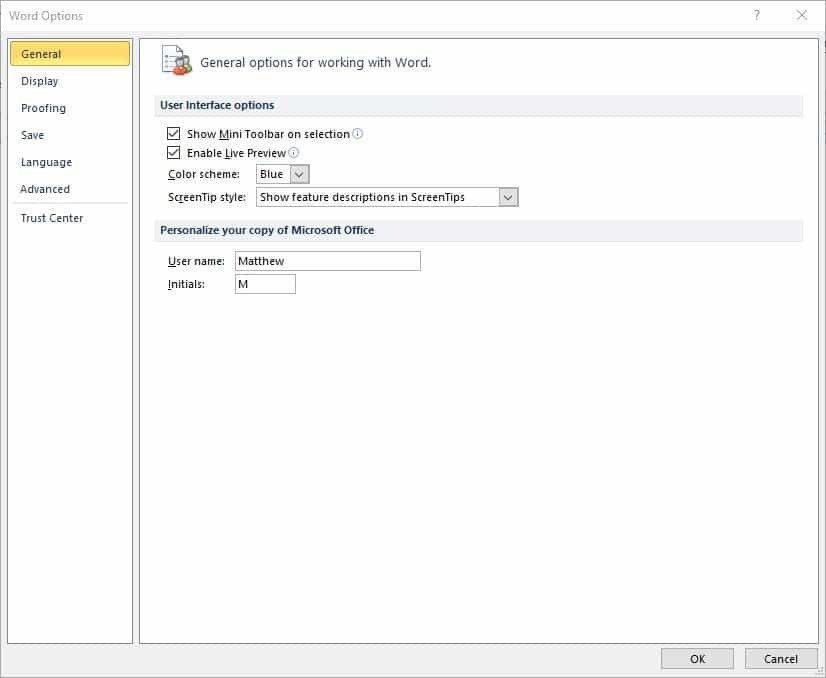
- V levé části okna Možnosti aplikace Word klikněte na Doplňky. Tím se otevře seznam vašich aktivních a neaktivních doplňků aplikace.

- Každý doplněk má kategorii typů, například COM, Template a Action. Klikněte na rozevírací nabídku Spravovat a odtud vyberte typ.
- zmáčkni Jít Tlačítko pro otevření okna, které zobrazuje všechny doplňky, které se vejdou do typu vybraného z rozevírací nabídky.
Nyní můžete zrušit zaškrtnutí políček u aktivních doplňků a deaktivovat je. - zmáčkni OK zavřete okno.
Vypněte doplněk Odeslat do Bluetooth
Vypnutí všech aktivních doplňků, jak je uvedeno výše, pravděpodobně opraví „uložit změny do ..." problém. Tento problém se šablonou je však obvykle způsoben doplňkem Odeslat do Bluetooth. To posílá soubory komukoli Zařízení Bluetooth ve spojení s počítačem nebo notebookem. Pokud je to jeden z vašich aktivních doplňků, deaktivujte je před ostatními. Vybrat Doplňky COM z rozevírací nabídky Spravovat a poté zrušte výběr Odeslat do Bluetooth zaškrtávací políčko. zmáčkni OK tlačítko pro zavření okna COM.
Doplňky jsou primárním faktorem za chybami dialogového okna uložit změny v MS Word. Jejich vypnutí zajistí, že „uložit změny do ...”Dialogové okno se otevře, jen když má. To může také opravit dialogové okno Uložit změny do globální šablony Wordu, které se také může zobrazit, když v šabloně neprovedete žádné úpravy.
SOUVISEJÍCÍ PŘÍBĚHY, KTERÉ POTŘEBUJETE KONTROLA:
- Oprava: Chyba „Microsoft Word přestala fungovat“
- Jak opravit chybu ActiveX 429 v systému Windows 10, 8 nebo 7
- Prázdná stránka při tisku z aplikace Internet Explorer [FIX]


